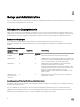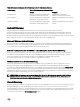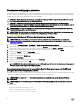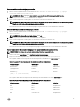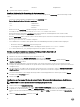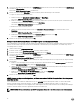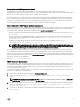Users Guide
Mike 192.168.2.3 Hauptbenutzer
3. Speichern und schließen Sie die Datei.
Bewährte Verfahren bei der Verwendung der Datei omarolemap
Nachfolgend sind die bewährten Verfahren aufgeführt, die im Zusammenhang mit der omarolemap-Datei berücksichtigt werden
sollten:
• Löschen Sie nicht die folgenden Standardeinträge in der omarolemap-Datei.
Tabelle 6. Bewährte Verfahren für die Datei omarolemap
root * Administrator
+root * Hauptbenutzer
* * Benutzer
• Ändern Sie nicht die omarolemap-Dateiberechtigungen oder das Dateiformat.
• Verwenden Sie die Loop Back-Adresse nicht für <Hostname>, z. B.: localhost oder 127.0.0.1.
• Wenn die Änderungen für die Datei omarolemap nach einem Neustart der Verbindungsdienste nicht wirksam werden,
konsultieren Sie das Befehlsprotokoll, um die Fehler einzusehen.
• Wenn die omarolemap-Datei von einem System zu einem anderen kopiert wird, müssen die Dateiberechtigungen und Einträge
der Datei erneut überprüft werden.
• Dem Gruppennamen muss ein + als Präx vorangehen.
• Server Administrator verwendet in den folgenden Fällen die standardmäßigen Betriebssystembenutzerberechtigungen:
– Ein Benutzer wird in der omarolemap-Datei heruntergestuft.
– Es sind doppelte Einträge für Benutzernamen oder Gruppen mit dem gleichen <Hostnamen> vorhanden.
• Space können anstelle von [Tab] als Begrenzungszeichen für Spalten verwendet werden.
Erstellen eines Server Administrator-Benutzers für VMware ESXi 5.
X
und ESXi 6.
X
So fügen Sie der Tabelle "Benutzer" einen Benutzer hinzu:
1. Melden Sie sich unter Verwendung des vSphere Client beim Host an.
2. Klicken Sie auf das Register Benutzer und Gruppen und klicken Sie auf Benutzer.
3. Klicken Sie auf eine beliebige Stelle in der Tabelle "Benutzer" und klicken Sie auf Hinzufügen, um das Dialogfeld Neuen
Benutzer hinzufügen
zu önen.
4. Geben Sie einen Anmeldenamen, einen Benutzernamen, eine numerische Benutzer-ID (UID) sowie ein Kennwort ein; das
Festlegen des Benutzernamens und die UID ist optional. Wenn Sie die UID nicht festlegen, weist der vSphere Client die nächste
verfügbare UID zu.
5. Um einem Benutzer zu erlauben, über eine Befehls-Shell auf den ESXi-Host zuzugreifen, wählen Sie Diesem Benutzer Shell-
Zugri gewähren aus. Benutzer, die ausschließlich über den vSphere Client auf den Host zugreifen, benötigen keinen Shell-
Zugri.
6. Sie können den Benutzer zu einer Gruppe hinzufügen, indem Sie den Gruppennamen aus dem Drop-Down-Menü Gruppe
auswählen und auf Hinzufügen klicken.
7. Klicken Sie auf OK.
Gastkonten und anonyme Konten in unterstützten Windows-Betriebssystemen deaktivieren
ANMERKUNG: Sie müssen mit Administrator-Berechtigungen angemeldet sein.
1. Önen Sie das Fenster Computerverwaltung.
2. Erweitern Sie in der Konsolenstruktur das Fenster Lokale Benutzer und Gruppen und klicken Sie auf Benutzer.
3. Doppelklicken Sie das Benutzerkonto Gast oder IUSR_Systemname, um die Eigenschaften für diese Benutzer anzuzeigen, oder
klicken Sie mit der rechten Maustaste auf das Benutzerkonto Gast oder IUSR_Systemname und wählen Sie Eigenschaften
aus.
4. Wählen Sie Konto ist deaktiviert und klicken Sie auf OK.
16